电脑配置如何检查?检查后如何升级?
- 生活技巧
- 2025-04-22
- 8
在数码时代,电脑已经成为了日常工作和生活中不可或缺的工具。随着技术的不断进步,硬件的性能也在稳步提升。我们需要定期检查和升级电脑配置以确保良好的使用体验。接下来,本文将逐步引导您了解如何检查电脑配置以及在检查后如何进行合理的升级。
检查电脑配置的步骤
1.使用系统自带工具查看基础信息
大多数操作系统都内置了查看硬件配置的工具。对于Windows用户来说,可以通过“系统信息”快速查看。在开始菜单中输入“msinfo32”并打开,即可看到包括系统类型、处理器、内存、显卡等在内的基础配置信息。
对于Mac用户,可以在“关于本机”中查看处理器、内存、显卡等信息。
2.利用专业软件进行详细检测
为了获取更详尽的硬件信息,我们推荐使用第三方专业软件,如CPU-Z、GPU-Z、Speccy等。这些软件不仅可以提供详细的硬件规格,还能帮助用户了解硬件的健康状况和温度信息。
3.检查系统兼容性
确保电脑配置与运行的系统兼容也是检查过程中不可忽视的一部分。运行Windows10或更高版本的系统对硬件要求较高,老式电脑可能无法流畅运行。而苹果公司的macOS更新,同样对硬件有特定要求。
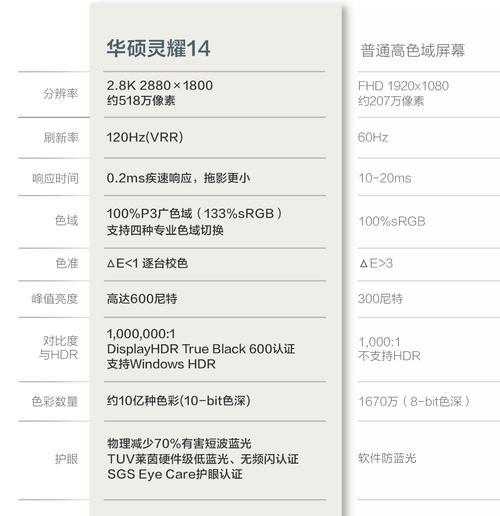
升级电脑配置的建议
1.内存升级
内存是决定电脑多任务处理能力的关键因素。对于经常需要打开多个应用程序或游戏的用户来说,增加内存可以明显提升性能。一般情况下,8GB内存是基本配置,而16GB或更高则能满足更专业的需求。
2.硬盘升级
硬盘的容量和读写速度对电脑的整体性能影响显著。传统的机械硬盘(HDD)速度较慢,而固态硬盘(SSD)提供了更快的启动和数据读写速度。升级至大容量的SSD可以显著提高电脑运行的效率。
3.显卡升级
对于游戏玩家和专业图像处理人员来说,显卡是电脑中最需要关注的部分。随着技术的发展,新一代显卡能够提供更好的图形处理能力和更低的功耗。根据您的需求,选择一款性能更强的显卡,能够带来更加流畅的游戏体验或更高效的工作效率。
4.处理器(CPU)升级
处理器是电脑的大脑,决定着电脑的运行速度。然而,并非所有的主板都支持CPU升级。在考虑升级CPU之前,首先要确认主板的型号和支持的处理器列表,然后选择与现有硬件兼容的最佳升级方案。
5.操作系统升级
有时,升级操作系统本身也是提升电脑性能的一个手段。新版本的操作系统往往会针对最新的硬件进行优化,并且修复旧版本中的各种问题。
结语
电脑配置的检查与升级是保证电脑性能充分发挥的关键步骤。通过本文提供的方法,您可以轻松检查当前的电脑配置,并在必要时进行升级。每个升级方案都应根据您的具体需求和预算来决定。希望本文能为您在电脑配置升级之旅中提供帮助。
版权声明:本文内容由互联网用户自发贡献,该文观点仅代表作者本人。本站仅提供信息存储空间服务,不拥有所有权,不承担相关法律责任。如发现本站有涉嫌抄袭侵权/违法违规的内容, 请发送邮件至 3561739510@qq.com 举报,一经查实,本站将立刻删除。
上一篇:音箱嵌入墙体安装方法是什么?
下一篇:天韵网咖电脑配置详情及性能如何?